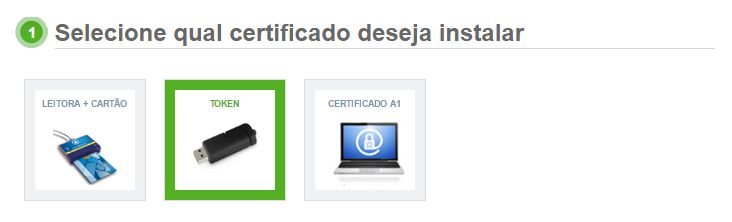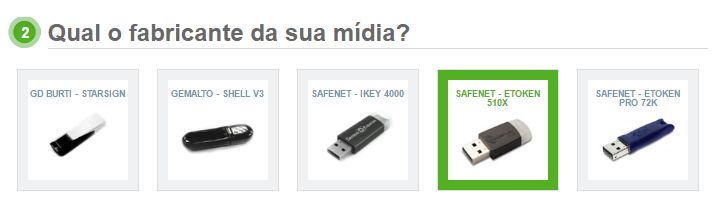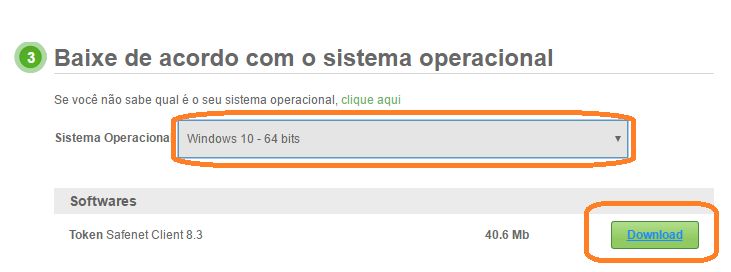Como instalar certificado digital A3 y extensión Google Chrome
Hoy les vamos a explicar de manera sencilla, como instalar certificado digital A3, paso por paso. Incluyendo la instalación para los usuarios que utilizan el navegador Google Chrome.
Como instalar certificado digital A3 y extensión Google Chrome
Existen diferentes tipos de certificados de firmas digitales, y estos son utilizados para verificación de identidad en la web, correo electrónicos y redes privadas virtuales (VPN). Algunos de estos certificados son A1, A2, A3 y A4. Estos certificados son requeridos por legislación en Brasil; siendo los más utilizados los certificados A1 y A3.
En este tutorial vamos a explicar como instalar certificado digital A3; el cual maneja específicamente la clave privada de hardware. El certificado A1 se encarga de la clave de software.
Descripción del certificado digital A3
El certificado digital A3 es un documento electrónico que se accede mediante un token o lector de tarjetas. Si necesitas acceder a este certificado, deberás instalar y configurar un driver especial en tu ordenador.
Como instalar driver para certificado digital A3 (usando de ejemplo eToken 510x)
- Entra a la sección de descargas de la web Serasa, y selecciona el correspondiente equipo para tu certificado. En este ejemplo se utilizará, el tipo Token.
- Selecciona eToken 510x (ejemplo).
- Ahora selecciona tu sistema operativo, y comienza a descargar.
- Descarga y completa el proceso de instalación. Si Windows te solicita algún permiso, acepta.
- Instala Java en tu navegador web, con excepción de Google Chrome.
Activar extensión del certificado A3 en Google Chrome
- Si utilizas el navegador web Google Chrome, tendrás que activar la extensión A3 de la web que lo solicite.
Contenidos